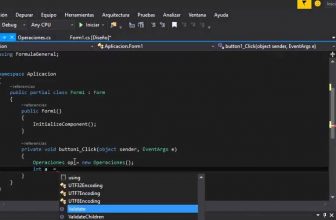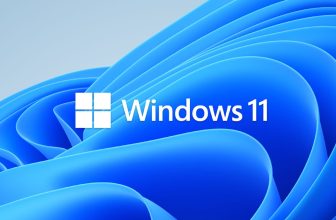Actualizado a: 6 de febrero de 2023
Microsoft Windows usa Pagefile.sys como un archivo para la memoria virtual, donde almacena bastantes datos y por ello ocupa bastante espacio en tu unidad de disco duro. Otro archivo que también suele engordar mucho en tamaño es hiberfil.sys, en este caso relacionado con la hibernación y los datos que se guardan durante este proceso. Estos archivos se pueden eliminar, y el resultado será liberar gran cantidad de espacio en tu unidad de almacenamiento. Así que, si estás apurado en cuanto a espacio, deberías seguir estos pasos para librarte de muchos gigabytes.
¿Qué es pagefile.sys?
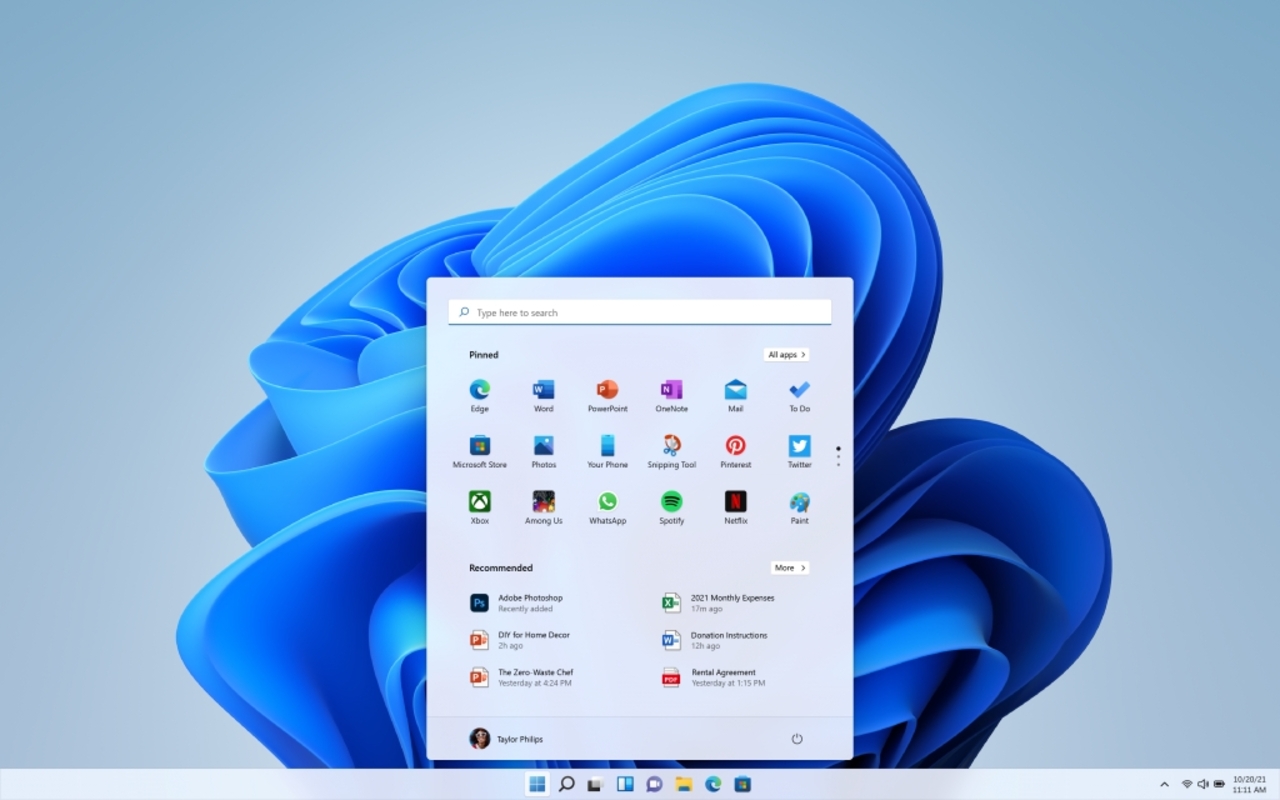
Microsoft Windows usa el archivo llamado pagefile.sys como un almacén del propio sistema operativo para la paginación, es decir, como parte de la memoria virtual para que los programas «piensen» que tienen más cantidad de memoria RAM de la que realmente tiene instalada el sistema. De esa forma, los proceso que haya en marcha podrán subirse a la memoria RAM si son prioritarios o descargarse hacia el disco duro dentro de este pagefile.sys cuando no son tan prioritarios.
Dicho con otras palabras, sería el equivalente al fichero o partición de intercambio SWAP en los sistemas operativos tipo Unix. Incluso existe un truco en Linux para poder usar pagefile.sys de Windows en una instalación DualBoot en lugar de SWAP.
Sin embargo, almacenar todos estos procesos hace que este archivo crezca en tamaño y termine ocupando gran cantidad de espacio en tu unidad HDD o SSD, incluso podría llegar a varios gigas, y esto cuando no se tienen demasiados podría ser un problema.
¿Qué ocurre si borro pagefile.sys?
Antes de proceder a explicar cómo se puede eliminar pagefile.sys, lo siguiente es explicar qué puede ocurrir si este archivo se elimina. Como hemos explicado, este archivo sirve para que los programas cuenten con aparentemente más memoria RAM de la que realmente hay instalada. De esa forma, se puede acceder a este espacio como parte de esa memoria virtual de la que hemos hablado anteriormente.
Por tanto, como es de esperar, cuando tienes poca memoria RAM, como <8GB, entonces vas a notar que el equipo pierde algo de rendimiento. Lo notarás más lento, por lo que no es recomendable hacerlo en estos casos.
En cambio, si cuentas con 16 GB el impacto en el rendimiento será mínimo, prácticamente ni lo vas a notar. Y si tienes más de esa cantidad, lo cierto es que no necesitarás pagefile.sys en la mayoría de los casos. Por ejemplo, en configuraciones con 32 o 64 GB, e incluso más, no debería ser necesario en la mayoría de los casos.
Por tanto, eliminarlo supondría una liberación de espacio importante. No obstante, el tamaño de este archivo es dinámico, por lo que suele tener un tamaño directamente proporcional a la capacidad de tu unidad de disco duro. Es decir, en unidades de mayor capacidad será mayor que en unidades de menor capacidad.
Cómo borrar pagefile.sys en Windows
Eliminar este archivo pagefile.sys no implica que el sistema deje de funcionar. Para eliminarlo puedes seguir los siguientes pasos:
- Entra en el Panel de Control de Windows.
- Selecciona Sistema.
- Luego ve a Configuración avanzada del sistema.
- Una vez allí podrás dirigirte a la pestaña Opciones Avanzadas.
- Ahora verás el apartado Rendimiento, donde debes seleccionar el botón Configuración…
- Verás que se abre otra ventana, desde ella debes ir a Opciones Avanzadas, y luego dirigirte al apartado Memoria virtual.
- Allí podrás ver el espacio ocupado por pagefile.sys en el momento actual. Pulsa sobre el botón Cambiar…
- Por defecto viene marcado para que se administre de forma automática el tamaño del pagefile.sys, pero podemos desmarcar la casilla y, seleccionar las unidades de almacenamiento que tengas instaladas y pulsar en «Sin archivo de paginación».
- Pulsa Establecer. Acepta y listo.
Ahora el pagefile.sys verás que ocupa 0 KB de espacio, por lo que habrás ganado en espacio libre.
¿Qué es hiberfil.sys?

Hiberfil.sys es otro conocido archivo de Windows. Como ya mencioné anteriormente, está relacionado con la hibernación. Es decir, donde el sistema operativo vuelca toda la información sobre procesos activos y archivos abiertos que tengamos de manera constante para cuando pongamos el equipo en modo hibernación que no se pierdan, ya que al dejar de suministrar energía en la memoria RAM, todos los datos de esta se perderán, pero no lo harán si se almacenan en el disco duro.
Sin embargo, es posible que no uses jamás el modo hibernar, por lo que podrías prescindir del espacio ocupado por este fichero de Windows. De la misma forma que se elimina pagefile.sys, también puedes hacerlo con hiberfil.sys.
¿Qué pasa si borro hiberfil.sys?
Nuevamente, como ocurría con pagefile.sys, también surge la duda de si eliminar hiberfil.sys podría causar algún mal al sistema operativo o su funcionamiento. Y lo cierto es que si no vas a usar el modo hibernación, no habrá inconveniente alguno en eliminarlo. Tampoco vas a notar ninguna pérdida de rendimiento, tengas la configuración de RAM que tengas. Por ese motivo, no implica tanto problema como pagefile.sys. Así que si tienes poca memoria RAM, podrías optar por eliminar hiberfil.sys en lugar de pagefiles.sys sin problemas de pérdida de rendimiento.
Como he comentado anteriormente, lo único que hace hiberfil.sys es volcar el contenido de la memoria RAM al disco duro para que en caso de que se ponga el PC en modo hibernación no se pierda nada de lo que estaba ejecutándose en ese momento. Así se puede apagar la RAM y ahorrar energía en vez de mantenerla activa.
Es decir, la única consecuencia que tendría es que cuando pongas el PC en modo hibernación y lo vuelvas a poner en marcha no podría volver al estado anterior. Es decir, la hibernación sería como reiniciar el equipo. No obstante, si no necesitas este modo, no tienes por qué preocuparte de nada.
Eliminar hiberfil.sys
Se puede eliminar hiberfil.sys de tu Windows siguiendo estos sencillos pasos:
- Lo primero es acceder al Símbolo del sistema o CMD y hacerlo como Administrador.
- Una vez en el terminal, lo siguiente es escribir el comando «powercfg /h off» escrito sin comillas.
- Para ejecutar dicho comando pulsa INTRO.
- Tras esto, ya puedes cerrar la ventana del terminal. Solo te queda reiniciar Windows.
- Una vez reiniciado, el archivo hiberfil.sys habrá desaparecido, y habrá dejado libres un buen número de GB de tu unidad de almacenamiento.
Por supuesto, en vez de usar CMD, también puedes usar PowerShell, otro de los shell posibles de Windows. El procedimiento sería exáctamente lo mismo, abrir PowerShell como Administrador, ejecutar el comando y reiniciar.